w10怎么更改itunes备份文件路径 win10改itunes备份路径设置方法
更新时间:2022-08-23 14:03:42作者:run
很多用户在win10系统中安装itunes之后,却发现itunes备份的文件默认路径都在c盘中,因此今天小编给大家带来w10怎么更改itunes备份文件路径,有遇到这个问题的朋友,跟着小编一起来操作吧。
解决方法:
1.找到iTunes备份文件夹的路径,我的路径位置是C:\Users\你自己的用户名\Apple\MobileSync,MobileSync里面就存放了手机的备份文件。
2.把MobileSync这个文件夹剪切到你新设置的其他盘的路径,比如我想把备份文件放到E盘,就在E盘新建了个iTunes file文件夹,把MobileSync放到里面。
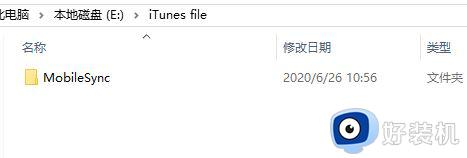
3.然后在桌面左下角搜索框输入cmd,找到并打开cmd命令提示符。
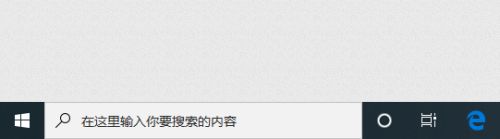
4.在命令提示符中输入:mklink/j "原来的MobileSync路径" "新的MobileSync路径" 按回车确定。
注意:原来路径里的MobileSync文件夹剪切掉了也没关系,这个命令会自动创建一个链接路径,可以先在记事本编辑好再复制到命令提示符里。
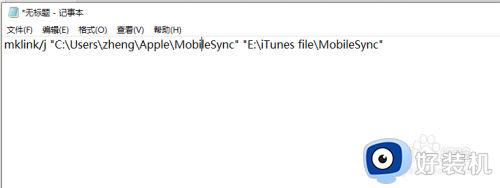
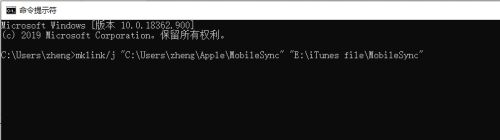
5.然后就能看到原来的路径下创建了一个带快捷方式标志的MobileSync,这样每次备份时,iTunes实际上是把文件存到了E盘下的MobileSync里,不会占用C盘空间了。
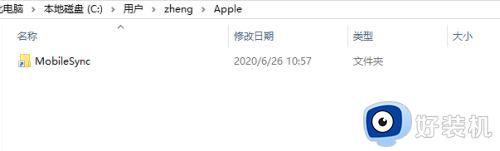
以上就是小编教大家的win10改itunes备份路径设置方法的全部内容,有需要的用户就可以根据小编的步骤进行操作了,希望能够对大家有所帮助。
w10怎么更改itunes备份文件路径 win10改itunes备份路径设置方法相关教程
- win10更改下载位置设置方法 win10如何更改电脑的下载路径
- 怎么更改win10下载路径 win10更改下载路径的方法
- win10wps备份文件在哪里 win10wps的备份文件路径在c盘哪里找
- win10 桌面的默认目录更改步骤 win10如何更改桌面默认路径
- win10怎么修改默认安装路径 win10如何改变默认安装路径
- win10 桌面路径怎么改 win10桌面文件夹路径如何修改
- win10系统我的文档怎么改盘 win10如何将我的文档改路径
- w10浏览器下载设置路径方法 win10怎么修改浏览器下载路径
- 怎样设置win10浏览器下载路径 win10浏览器下载路径设置方法
- win10桌面路径改不回去了怎么解决 win10桌面路径改不回去了解决教程
- win10查看电脑硬件信息在哪里 win10如何查看电脑硬件信息
- win10不能调节亮度怎么办 win10系统不能调节亮度修复方法
- win10管理员名称改不了怎么回事 win10管理员账户名无法更改如何处理
- 本地用户和组不能用于这一版本win10怎么办 本地用户和组不适用于此版本win10如何处理
- win10不显示安全中心图标怎么办 win10安全中心不在任务栏显示如何处理
- win10设置开机启动项的步骤 win10系统如何设置开机启动项
win10教程推荐
- 1 win10不能更新系统怎么办 win10电脑不能更新系统修复方法
- 2 win10不支持显卡驱动怎么办 win10显卡不能安装驱动安装处理方法
- 3 win10右下角天气怎么关 win10删除电脑右下角天气显示的方法
- 4 win10删除文件需要管理员权限怎么办 win10删掉文件需要管理员权限处理方法
- 5 彻底关闭win10病毒和威胁防护的步骤 win10如何关闭病毒和威胁防护
- 6 win10进入桌面后鼠标一直转圈怎么回事 win10进桌面一直转圈怎么解决
- 7 win10桌面快捷图标出现白纸怎么回事 win10桌面快捷方式图标变成白板如何处理
- 8 win10计算器打不开怎么办 如何解决win10系统无法打开计算器
- 9 win10共享文件夹怎么在另一个电脑查看 win10共享文件夹另外一台电脑如何找到
- 10 win10关闭每次打开应用的通知设置方法 如何关闭win10每次点开软件都提醒
